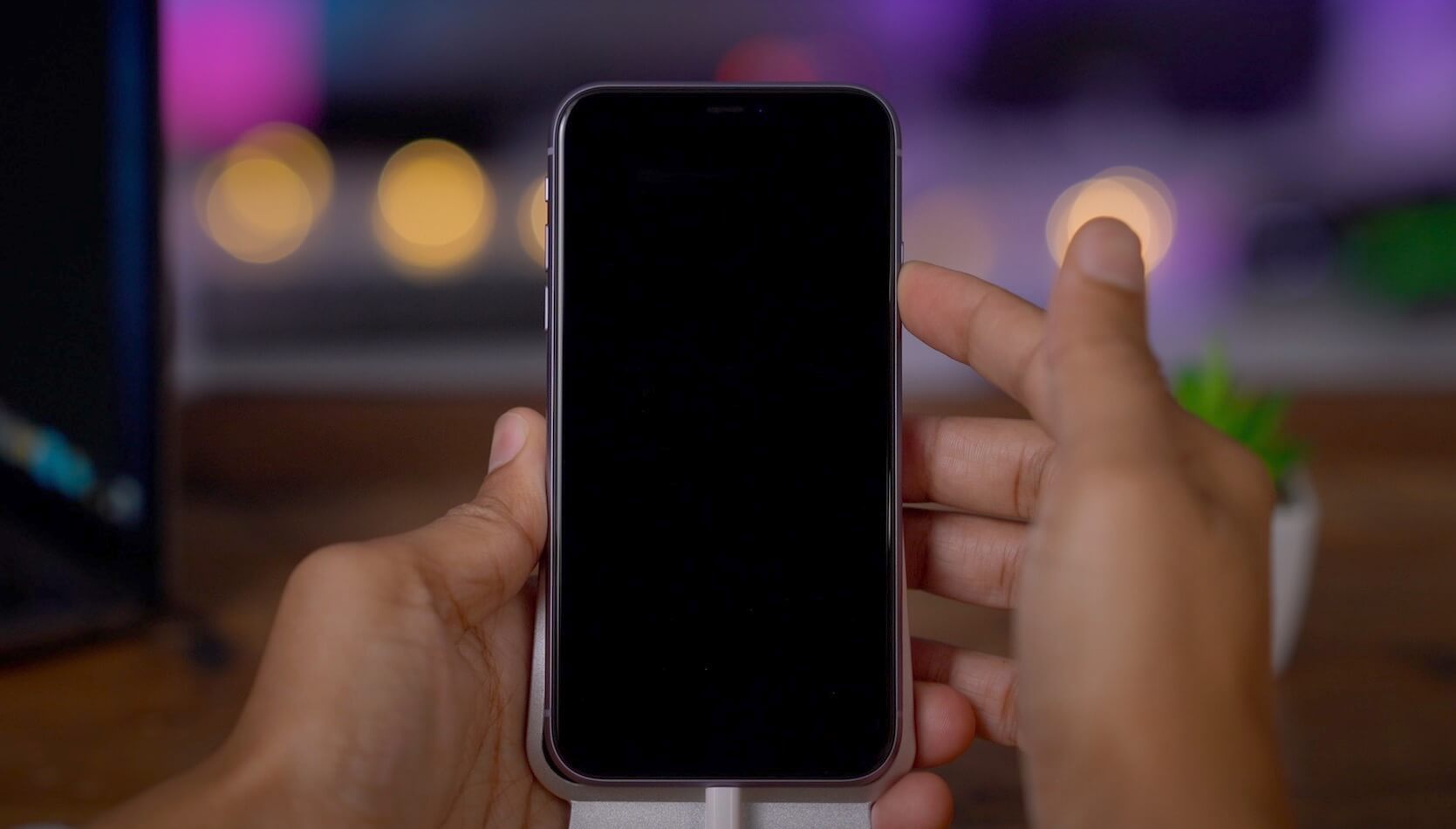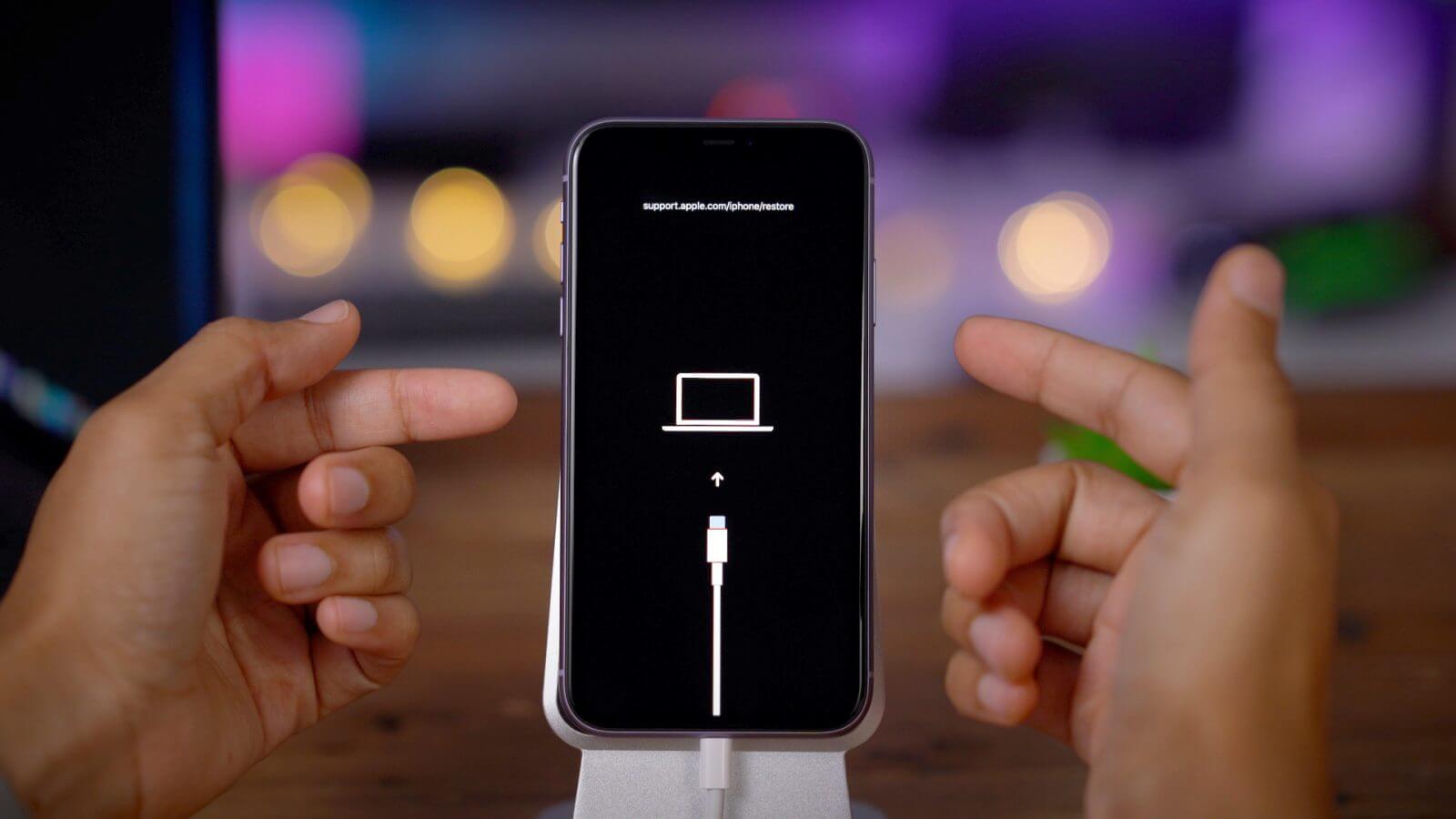- Как перезагрузить или выключить iPhone 11, X и Xs. Все способы
- Как выключить iPhone 11
- Как перезагрузить iPhone 11
- Почему я никогда не перезагружаю свои iPhone и iPad
- Зачем нужна перезагрузка
- Почему не нужно перезагружать iPhone
- Как перезагрузить айфон
- Как кнопками сделать жесткую перезагрузку iPhone и iPad — все модели!
- Стандартная жесткая перезагрузка iOS-устройства
- Как выполнить жесткую перезагрузку iPhone 7
- Как жестко перезагрузить iPhone 8 и iPhone X
- Как сделать Hard Reset на iPhone XS, XS Max и XR? Инструкция!
- Жесткая перезагрузка iPhone 11, iPhone 11 Pro, iPhone 11 Pro Max и iPhone SE 2 (2020)
- Как принудительно перезагрузить iPhone 12 mini, iPhone 12, iPhone 12 Pro и iPhone 12 Pro Max
- Жесткая перезагрузка iPhone 13 mini, iPhone 13, iPhone 13 Pro и iPhone 13 Pro Max
Как перезагрузить или выключить iPhone 11, X и Xs. Все способы
После покупки нового iPhone 11 или iPhone 11 Pro многие пользователи задаются вопросом, как же выключить или перезагрузить данный смартфон. Особенно актуальной данная информация окажется для тех, кто приобретает смартфон Apple впервые или переходит с iPhone 8 или более старых девайсов.
Способы перезагрузки и отключения данных моделей слегка отличаются.
? Спасибо re:Store за полезную информацию. ?
Как выключить iPhone 11
Привычное на прошлых моделях зажатие кнопки питания на iPhone X и более новых устройствах не приводит к вызову меню отключения. Вместо этого произойдет активация голосового ассистента Siri.
Если отключить Siri или выключить активацию зажатием боковой кнопки, то долгое нажатие на нее вообще не сработает. Выключать iPhone нужно одним из следующих способов:
1. Выключение через настройки
Кнопку выключения для этого случая уже давно спрятали в недрах системы.
Переходим в Настройки — Основные и в самом низу страницы видим кнопку Выключить. После нажатия появляется привычный слайдер, один свайп и смартфон выключается.
Когда помогает: когда нужно отключить смартфон на время, чтобы он не терял заряд аккумулятора.
2. Выключение через меню экстренного вызова
Зажатие кнопки питания и любой из клавиш регулировки громкости на iPhone с Face ID вызывает меню экстренного вызова. Так можно позвонить в службу спасения без разблокировки смартфона, посмотреть медицинскую карту владельца и, конечно же, перезагрузить iPhone.
Когда помогает: когда нужно отключить iPhone даже без ввода пароля разблокировки или сканирования лица.
Как перезагрузить iPhone 11
Для перезагрузки существует сразу три способа:
1. Выключение и включение
Просто зажимаем любую кнопку громкости в паре с боковой кнопкой на противоположной грани смартфона до появления слайдера выключения, перемещаем слайдер и ждем, когда iPhone выключится. После отключения нажимаем кнопку питания для повторного включения.
Когда помогает: данный способ пригодится, если iPhone начал глючить, не запускается какое-то приложение или не подключаются Bluetooth-наушники. Первое и самое действенное средство при подобных сбоях – выключить и заново включить смартфон.
2. Hard reset
Подобный сброс тоже помогает избавиться от всевозможных глюков и проблем с iPhone. Выполнить его можно как на работающем смартфоне, так и при его зависании.
Если гаджет не отвечает или просто хотите быстро перезапустить смартфон: нажмите и быстро отпустите кнопку увеличения громкости, нажмите и быстро отпустите кнопку уменьшения громкости, затем зажмите боковую кнопку и не отпускайте до перезагрузки iPhone.
Когда помогает: это единственный способ, который помогает при зависании iPhone. Можно применять его для борьбы с глюками и сбоями в работе системы.
3. Специальная кнопка для перезагрузки
При помощи меню AssistiveTouch можно создать виртуальную кнопку для перезагрузки смартфона.
Переходим в Настройки – Универсальный доступ – Касание – AssistiveTouch и активируем главный переключатель. Теперь добавляем в меню кнопку Перезапуск.
Можно добавить ее в меню верхнего уровня, установить перезапуск на долгое нажатие или двойное касание.
Когда помогает: подобную фишку удобно использовать, если хотите управлять смартфоном одной рукой. Добавляете в данное меню кнопки регулировки громкости, выключения и другие, после этого можно осуществлять манипуляции без нажатия на физические клавиши.
Источник
Почему я никогда не перезагружаю свои iPhone и iPad
Несмотря на то что мы уже достаточно давно живём в эпоху современных смартфонов, вокруг них до сих пор существует целая масса мифов. Поэтому многие искренне верят, что обязательно нужно калибровать аккумулятор iPhone после покупки, на регулярной основе чистить кэш iOS, чтобы он не забивал память и не замедлял процессор, а для общего разгона системы лучше время от времени её перезагружать. Было время, когда я тоже был подвержен влиянию этих мифов и даже пытался следовать им, но такого, чтобы я добровольно начал перезагружать свои iPhone и iPad, не было ни разу.
Многие пользователи излишне сакрализируют перезагрузку
Нужно ли перезагружать айфон, зачем нужно перезагружать айфон и как часто нужно перезагружать айфон – это одни из самых популярных вопросов, которые пользователи задают Google. Причём, как видите, в двух из трёх уже заранее содержится утверждение о необходимости проведения этой манипуляции. Но ведь это глубочайшее заблуждение, поскольку сама по себе перезагрузка не несёт в себе той пользы, которую ей приписывают пользователи. Чтобы убедиться в этом, нам нужно понять, что такое перезагрузка и зачем она вообще нужна.
Зачем нужна перезагрузка
Я никогда не перезагружаю свои iPhone и iPad без крайней на то нужды
Если верить Википедии, перезагрузка — это процесс, при котором электронное устройство полностью очищает содержимое оперативной памяти и начинает работу заново. Дело в том, что оперативка – энергозависима и очищается, если её этой самой энергии лишить. В процессе перезагрузки именно это и происходит. Всё. Никаких сакральных действий по разгону процессора, повышению быстродействия или чего-то подобного перезагрузка не выполняет.
В отличие от компьютеров на базе Windows, в iPhone и iPad используется очень грамотная методика расхода оперативной памяти. Думаю, вы слышали, что на устройствах Apple можно не выгружать приложения из фонового режима, оставляя их там месяцами. Это действительно так. Особые механизмы препятствуют фоновому расходованию ресурсов этим софтом, как бы замораживая его в исходном состоянии. В результате вы можете вернуться к использованию приложения, оставленного работать в фоне, даже через неделю, если оно к тому времени не выгрузится само из-за недостатка оперативки, а автономность и быстродействие аппарата при этом не пострадают.
Почему не нужно перезагружать iPhone
Во время установки обновления iPhone может потребовать перезагрузки для того, чтобы все драйвера и библиотеки «встали» на место
Ещё одно доказательство в пользу того, что в iPhone и iPad используется продвинутая методика работы с оперативной памятью и другими системными компонентами вроде библиотек и драйверов, — это отсутствие необходимости перезагружать их после установки новых приложений. Пользователи Windows давно привыкли, что каждый раз, когда они устанавливают себе на компьютер новую программу, он неизменно требует перезагрузки. Это происходит из-за того, что к моменту установки память, драйвера или библиотеки могут быть использованы другими приложениями, а перезагрузка просто обнуляет их использование.
Tesla знает, как замедлить старение аккумулятора. Почему такого нет в iPhone?
Честно говоря, я уже даже не вспомню, когда в последний раз перезагружал свои iPhone или iPad. Безусловно, это было, но не для того, чтобы разогнать, а для того, чтобы вернуть зависшее устройство в работу, используя так называемую жёсткую перезагрузку. Её можно выполнить двумя способами в зависимости от гаджета, которым вы пользуетесь. Правда, помните, применять жёсткую перезагрузку следует в том случае, если устройство не отзывается на ваши команды. Нет, никакого вреда это не нанесёт, но и практической пользы – тоже.
Как перезагрузить айфон
Перезагрузить iPhone можно разными способами в зависимости от модели
- На iPhone и iPad с физической кнопкой Home нужно одновременно зажать кнопку питания и кнопку Home, удерживая их таким образом в течение примерно 5 секунд, после чего необходимо дождаться появления логотипа яблока на экране и отпустить кнопки.
- На iPhone и iPad с кнопкой Home с механизмом Force Touch следует нажать и отпустить кнопку увеличения громкости, потом нажать и отпустить кнопку уменьшения громкости, нажать и удерживать боковую кнопку питания, а затем отпустить её, когда появится логотип Apple.
Хотите верьте, хотите нет, но разогнать iPhone или iPad путём перезагрузки или очистки кэша у вас не получится, просто потому что этот самый кэш не создаёт никакой нагрузки на устройство, а оперативная память не имеет склонности «забиваться» и замедлять работу устройства. Однако, если вы обнаружили, что ваш аппарат стал работать медленнее, возможно, ему понадобилась замена аккумулятора либо просто вы стали требовательнее, а значит, поможет вам только покупка нового устройства.
Источник
Как кнопками сделать жесткую перезагрузку iPhone и iPad — все модели!
Всем привет! Во многих статьях я пишу о том, что для решения некоторых проблем (да и просто для профилактики) операционной системы iOS необходимо выполнить жесткую перезагрузку устройства. Причем из статьи в статью я постоянно коротко описываю как это сделать. Честно говоря, мне это надоело.
Ну сколько можно писать одно и тоже?:)
Поэтому, было принято стратегическое решение — один раз написать подробную инструкцию о том, как выполнить жесткую перезагрузку (Hard Reset, как называют некоторые) iPhone и iPad, а потом просто давать ссылку на нее. По-моему, это просто гениальный ход мысли — ведь до такого практически невозможно додуматься! Как у меня это получилось… не знаю:) Ладно, хватит шутки-шутить, давайте уже переходить к главному.
Итак, жесткий сброс — это принудительная перезагрузка, которая может понадобиться в следующих случаях:
- Устройство зависло, тормозит и медленно работает.
- Вылетают какие-либо ошибки.
- Проблемы с беспроводными сетями, клавиатурой, программами, приложениями и т.д.
Обращаю ваше внимание, что подобная процедура не затрагивает никакие пользовательские данные, вся информация останется на своем месте, ничего не удалится. Если цель, которую вы преследуете делая жесткую перезагрузку, это стереть все с iPhone или iPad, то вам необходимо выполнить немного другую операцию, а именно, полный сброс настроек и контента — подробней тут.
Стандартная жесткая перезагрузка iOS-устройства
Почему в заголовке указано слово стандартная? Потому что до выхода iPhone седьмой модели, у всех iOS устройств обязательно присутствовали эти две механические кнопки. Так что если Ваш гаджет младше «семерки», то вот способ принудительно перезагрузить его:
- iPhone или iPad должен быть включен.
- Одновременно зажимаем две кнопки — Home (круглая под экраном) + Power (включения и блокировки).
- Не отпуская их, ждем того момента, пока iPhone или iPad не отключится.
- Продолжаем удерживать их до того пока не загорится экран.
Как выполнить жесткую перезагрузку iPhone 7
В iPhone 7 Apple добавила многое, но и убрала тоже не мало. В частности, клавиша Home перестала быть механической и скорей всего, так теперь будет во всех новых моделях. Так что старый способ, с зажатием кнопки домой не работает (нажимать то нечего). Как же теперь жестко перезагрузить iPhone?
- Устройство должно быть включено.
- Одновременно зажимаем и удерживаем две кнопки — Power (включения) и «Громкость вниз».
- Продолжаем держать обе клавиши до тех пор, пока экран не станет черным, а затем появится логотип Apple.
- Отпускаем кнопки.
Таким образом, все манипуляции практически такие же как и в старых моделях, за исключением того, что теперь вместо клавиши Home используется кнопка «уменьшение громкости».
Как жестко перезагрузить iPhone 8 и iPhone X
Apple, выпустив iPhone 8 и iPhone X, полностью поменяла комбинацию кнопок для принудительного перезапуска этих устройств. Теперь, для того чтобы сделать Hard Reset нужно задействовать аж три кнопки, да еще и нажимать их в определенной последовательности. Готовы размять пальцы? Поехали!
Итак, жесткая перезагрузка iPhone 8 и iPhone X выполняется вот таким вот образом:
- Нажать и отпустить кнопку «увеличения громкости».
- Нажать и отпустить кнопку «уменьшения громкости».
- Зажать и держать боковую кнопку (включения) до того момента, пока на экране не появится логотип компании Apple.
Обратите внимание, что все нужно делать достаточно быстро. Нажали — отпустили, нажали — отпустили, зажали и держим.
Как сделать Hard Reset на iPhone XS, XS Max и XR? Инструкция!
В этот раз Apple не стала ничего придумывать — кнопки для жёсткой перезагрузки новых моделей iPhone 2018 года остались точно такими же, как и в iPhone X.
Ваш iPhone завис, вы не может пролистать эту статью чуть выше и посмотреть как делается Hard Reset? Ничего страшного! Я могу рассказать еще раз. Мне не тяжело.
Итак, инструкция. Принудительно и жестко перезагружаем iPhone XS, iPhone XS Max и iPhone XR:
- Нажимаем и отпускаем «Громкость вверх».
- Сразу же нажимаем и отпускаем «Громкость вниз».
- Сразу же жмем и держим кнопку «Включения» до момента появления «яблочка» (это займет около 10 секунд).
Повторюсь, все действия полностью идентичны iPhone X (см. картинку чуть выше).
Жесткая перезагрузка iPhone 11, iPhone 11 Pro, iPhone 11 Pro Max и iPhone SE 2 (2020)
Ждали чего-то нового и необычного? Не дождались.
Принудительная перезагрузка iPhone 11 (Pro Max) и iPhone SE 2 (2020) выполняется точно так же, как и в предыдущих моделях (начиная с iPhone 8).
Да-да-да, кнопки и порядок действий не изменился. Три простых шага:
- Нажать и отпустить «Громкость вверх».
- Нажать и отпустить «Громкость вниз».
- Удерживать кнопку включения.
Через секунд 10-15 ваш iPhone 11 (Pro Max) или iPhone SE 2 (2020) перезапустится. Поздравляю — вы успешно сделали Hard Reset!
Как принудительно перезагрузить iPhone 12 mini, iPhone 12, iPhone 12 Pro и iPhone 12 Pro Max
Стоит отметить, что Apple в очередной раз не придумала ничего нового.
Хотя… наверное, это правильно — ведь люди привыкли к определённой комбинации. Зачем что-то менять?
Итак, вот инструкция, как сделать жесткую перезагрузку всех моделей iPhone 12:
- Нажать и отпустить «Громкость вверх».
- Нажать и отпустить «Громкость вниз».
- Нажать и удерживать кнопку включения.
Через некоторое время (секунд 10-15) ваш iPhone 12 (mini, Pro, Pro Max) перезагрузится. Победа!
Жесткая перезагрузка iPhone 13 mini, iPhone 13, iPhone 13 Pro и iPhone 13 Pro Max
Не буду ходить вокруг да около, а сразу сообщу, что принудительная перезагрузка iPhone 13 производится точно так же, как и в большинстве предыдущих моделей iPhone.
Работаем, так сказать, по старой схеме.
Вы скажите: «Автор, завязывай с загадками. Какая такая «старая схема»? Где комбинация кнопок? Куда нажимать-то?»
Я отвечу: «Всё, больше не буду. А по поводу комбинации и куда нажимать…»
Вот максимально подробная инструкция, как сделать жесткую перезагрузку всех моделей iPhone 13:
- Нажать и отпустить «Громкость вверх».
- Нажать и отпустить «Громкость вниз».
- Нажать и удерживать кнопку включения.
Через некоторое время (секунд 10-15) ваш iPhone 13 (mini, Pro, Pro Max) успешно перезагрузится. Ура!
Согласитесь, что ничего сложного во всех вышеперечисленных манипуляциях нет — всё очень просто, быстро и легко.
Да и действительно, что может быть трудного в том, чтобы в определённой последовательности нажать (зажать или удерживать) две-три кнопки?:)
Но, несмотря на эту простоту, недооценивать значимость этой процедуры никак нельзя — сколько раз я использовал её для лечения зависших iPhone… Эх, были времена! Но это, конечно, немного другая история.
Источник